Le nuove funzionalità di iOS 14 sono piuttosto interessanti, quindi potresti essere stato attratto e quindi aggiornato il tuo dispositivo a iOS 14 beta. Sfortunatamente, iPhone si è bloccato sul logo Apple dopo l'aggiornamento su iOS 14 e non ha funzionato completamente. Una situazione del genere è piuttosto spaventosa e ti lascia chiedendo "come mai il mio iPhone non si accende oltre il logo Apple su iOS 14?" Questo articolo fornisce soluzioni se il tuo iPhone è bloccato sul logo Apple su iOS 14.
Perché il mio iPhone è bloccato sul logo Apple
Prima di imparare a riparare l'iPhone bloccato sul logo Apple su iOS 14, è importante capire perché l'iPhone si è bloccato sul logo Apple dopo l'aggiornamento su iOS 14. L'acquisizione di queste informazioni può aiutarti a diagnosticare il problema e ridurre effettivamente l'ansia, considerando il costo degli iPhone.
Ci sono più risposte alla tua domanda, "perché il mio iPhone non si accende dopo il logo Apple su iOS 14?"
- Potresti aver utilizzato un firmware corrotto per aggiornare il tuo iPhone
- Il problema potrebbe essere dovuto al fatto che stai effettuando l'aggiornamento alla versione beta di iOS 14, che presenta problemi come bug.
- Potresti aver acquisito il firmware da fonti di terze parti, che non sono sempre affidabili o affidabili
- Il tuo iPhone potrebbe avere un problema relativo all'hardware o al software che causa tali problemi
- Il tuo iPhone potrebbe esaurire lo spazio di archiviazione
- Potrebbe essere che l'aggiornamento del firmware sia stato scaricato in modo errato
- È altamente possibile che tu abbia installato iOS 14 su un iPhone incompatibile, specialmente se è stato prodotto prima dell'iPhone 6S
- Potrebbe essere che stai aggiornando un iPhone che è stato jailbroken prima, soprattutto se lo hai acquistato da un'altra persona.
Come riparare un iPhone bloccato sul logo Apple su iOS 14
Dopo aver appreso i possibili motivi per cui iPhone è bloccato sul logo Apple dopo l'aggiornamento su iOS 14, puoi procedere al passaggio successivo, ovvero correggere l'iPhone bloccato sul logo Apple su iOS 14.
Tuttavia, assicurati innanzitutto di avere effettivamente un problema a portata di mano, aspettando almeno un'ora. Se il tuo iPhone è ancora bloccato sul logo Apple su iOS 14 per più di un'ora, puoi escludere i problemi di archiviazione inadeguati sopra menzionati eliminando alcune applicazioni inutilizzate, la cache di Safari o Chrome e i dati indesiderati nelle applicazioni. Puoi anche eseguire il backup di foto e video su Google Foto, eliminando la musica indesiderata.
Se il tuo iPhone è bloccato sul logo Apple su iOS 14 dopo aver creato uno spazio adeguato, usa le soluzioni di seguito;
1. Forza il riavvio dell'iPhone
Il modo più semplice per riparare un iPhone bloccato sul logo Apple su iOS 14 è eseguire un riavvio forzato sul dispositivo. Questo è fattibile applicando alcune combinazioni di tasti fisse che resetterebbero il ciclo di alimentazione dell'iPhone. Se questa soluzione ha esito positivo, il tuo iPhone si riavvierà in modalità stabile poiché esegue iOS 14. Per riavviare;
- iPhone 8 e successivi: tieni premuta prima la funzione Volume su e poi fai lo stesso con la funzione Volume giù. Tieni premuta l'utilità Side e tienila premuta per circa 10 secondi e attendi il riavvio del dispositivo.
- iPhone 7 o 7 Plus: premi a lungo il tasto di accensione e la funzione Volume giù contemporaneamente per circa 10 secondi. Rilascia questi tasti solo quando iPhone si riavvia normalmente.
- iPhone 6S: premi a lungo i tasti Home e Accensione contemporaneamente e tieni premuto per circa 10 secondi. Rilasciali al riavvio di iPhone.
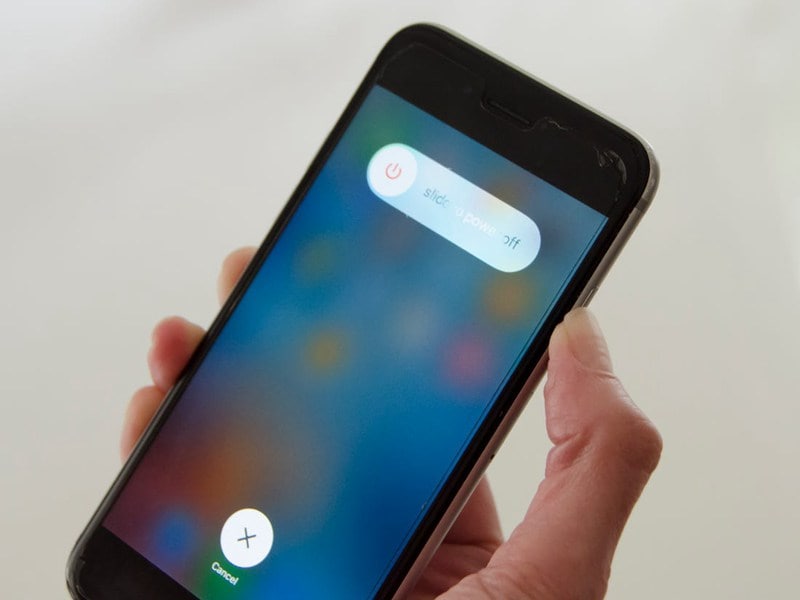
2. Ripristina il tuo iPhone in modalità di ripristino
Se il riavvio forzato del dispositivo non risolve l'iPhone bloccato sul logo Apple su iOS 14, potrebbe essere necessario ripristinare il tuo iPhone in modalità di ripristino. Per fare questo;
- Collega l'iPhone al computer tramite un cavo USB affidabile
- Assicurati di avere l'ultima versione di iTunes, quindi esegui l'applicazione
- Forza il riavvio dell'iPhone a seconda del suo tipo, come indicato sopra nella soluzione 1. Tuttavia, non dovresti rilasciare i rispettivi pulsanti quando viene visualizzato il logo Apple, attendi fino a quando non viene visualizzata la schermata di connessione a iTunes
- Quando ti viene chiesto di aggiornare o ripristinare in iTunes, assicurati di selezionare Aggiorna. iTunes proverà quindi a reinstallare l'ultimo iOS senza perdere i dati. Se il processo ha esito positivo e viene completato, procedere alla configurazione del dispositivo. Nota che scegliere l'opzione Ripristina significa svuotare il tuo iPhone.

Il successo di questa soluzione per risolvere iPhone bloccato sul logo Apple dopo l'aggiornamento su iOS 14 dipende anche dalle condizioni del cavo USB in uso. Utilizza il seguente elenco di controllo per assicurarti che il cavo USB non interferisca con come riparare iPhone bloccato sul logo Apple su iOS 14 tramite il ripristino di iPhone in modalità di ripristino;
- Assicurati di utilizzare una porta USB Apple
- Controlla la connessione del cavo per confermare che sia collegata correttamente.
- Se il problema persiste, ricollega il cavo per vedere se funziona.
- Prova questo processo utilizzando una porta USB diversa nel computer
- Collega il tuo iPhone a un altro PC dotato di iTunes.
3. Ripristina a una versione iOS formale con iTunes
Le soluzioni di cui sopra non risolvono l'iPhone bloccato sul logo Apple su iOS 14, puoi utilizzare l'assistenza di iTunes in un modo diverso per risolvere il problema. Il processo di ripristino di iPhone a una versione iOS formale con iTunes richiede il download del file IPSW di iOS 13. Ciò potrebbe causare alcune modifiche gravi al dispositivo e quindi dovrebbe essere l'ultima risorsa.
Ecco i passaggi da eseguire se il tuo iPhone è bloccato sul logo Apple su iOS 14.
- Per prima cosa scarica manualmente il file IPSW di iOS 13. Puoi ottenerlo da più fonti di terze parti, anche se è meglio ottenerlo dal sito Web ufficiale.
- Utilizzando il cavo USB giusto, collega il tuo iPhone al computer.
- Trova iTunes e avvialo
- Scegli l'iPhone connesso e accedi alla scheda Riepilogo
- Ora premi il tasto Maiusc mentre clicca sulla funzione Verifica aggiornamenti o Aggiorna ora.
- Qui carica il file IPSW che hai appena scaricato invece di cercare aggiornamenti sul server. Quando si apre la finestra del browser, vai manualmente alla posizione del file IPSW. Dopo averlo caricato, inizia la procedura per installarlo sul dispositivo iOS connesso.

Se nessuna delle soluzioni di cui sopra può aiutare a riparare un iPhone bloccato sul logo Apple dopo l'aggiornamento su iOS 14, il problema potrebbe essere correlato all'hardware. In una situazione del genere, recati in un Apple Store vicino a te e ottieni ulteriore assistenza.
Miglior editor PDF per iPhone/iPad per iOS 14 – PDFelement per iOS
Se riesci a riparare iPhone bloccato sul logo Apple su iOS 14, puoi lavorare su progetti PDF urgenti. Per avere la migliore esperienza, hai bisogno di un'applicazione vivace come PDFelement per iOS poiché garantisce che la lettura e la manipolazione dei PDF procedano perfettamente. Questa soluzione PDF non è solo efficiente nella gestione dei PDF, ma anche semplice per i nuovi utenti. È adatto per i magnati degli affari che si fidano degli iPhone.

PDFelement per iOS è stato creato per fornirti molteplici servizi che vanno oltre l'apertura e la visualizzazione di PDF. Mentre cerchi testi specifici e scorri numerose pagine, l'applicazione ti fornisce le modalità per farlo. Quindi, puoi visualizzare il tuo lavoro PDF in modalità pagina singola o doppia, attraverso la modalità di scorrimento verticale o orizzontale. In questo processo, PDFelement per iOS aiuta a modificare vari contenuti come collegamenti, immagini e testi, insieme a singole righe e paragrafi.
Pertanto, PDFelement per iOS è lo strumento PDF ideale per i tuoi PDF perché è utile in qualsiasi momento, purché porti con te il tuo iPhone. Ti semplifica la gestione degli affari in movimento mentre ti sforzi di mantenere felici i tuoi clienti e mantenere la base di clienti.
 100% sicuro | Senza pubblicità |
100% sicuro | Senza pubblicità |
Salvatore Marin
staff Editor
0Commenti